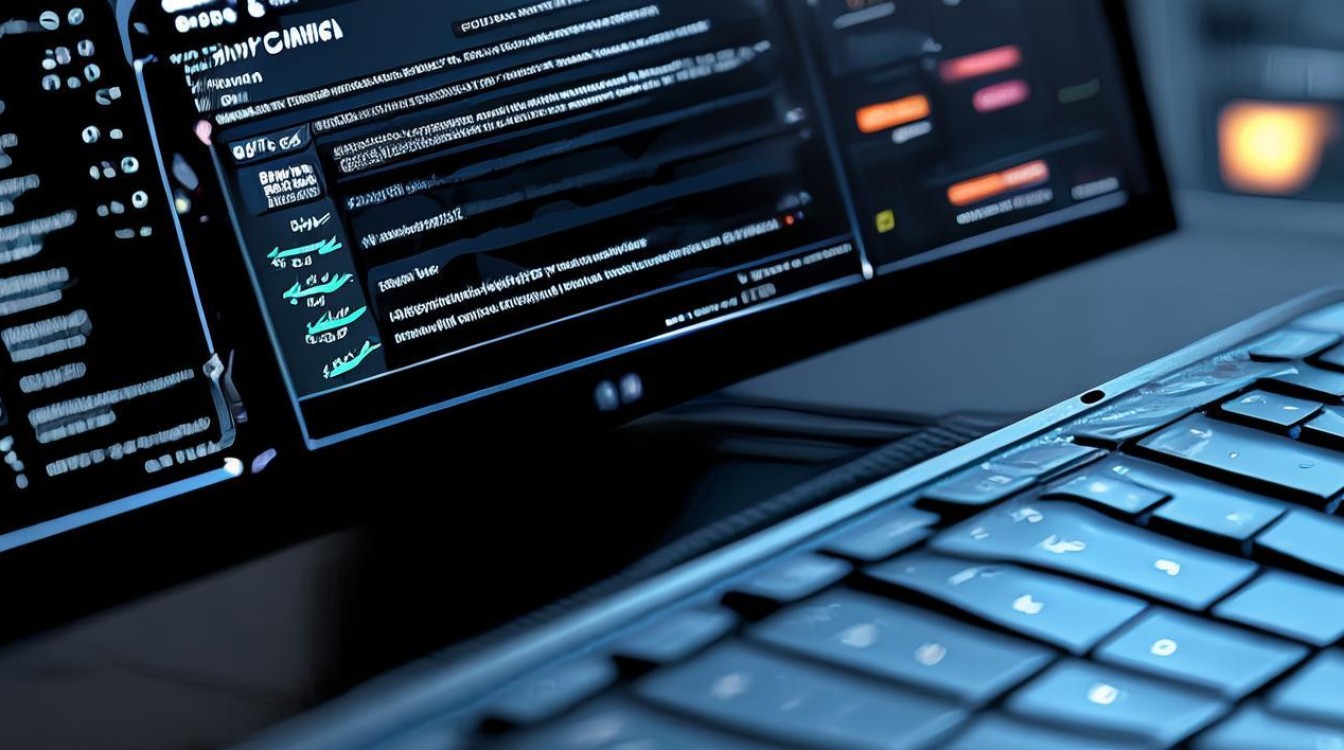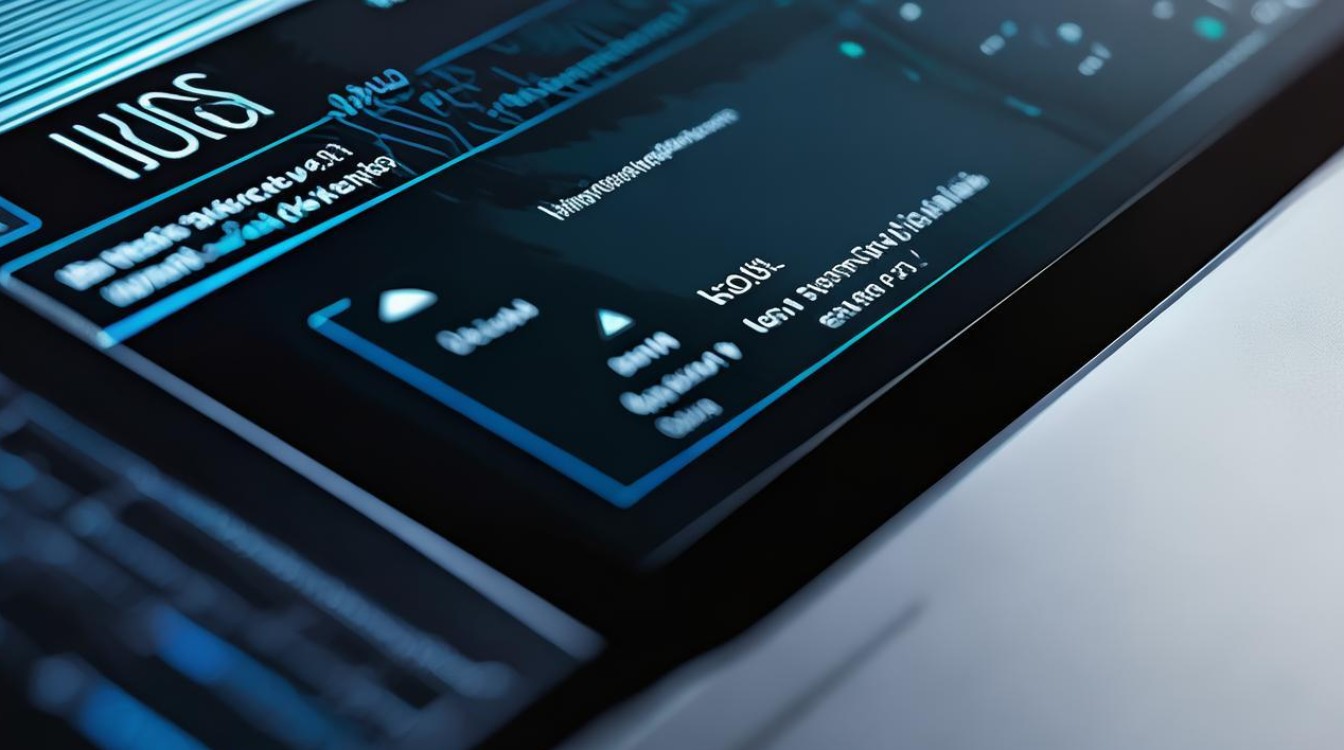冠盟主板如何设
shiwaishuzidu 2025年4月20日 01:10:33 主板 19
冠盟主板设置通常涉及进入BIOS,可通过开机按特定键(如Del键)进入,具体设置步骤因型号而异。
冠盟主板的设置方法多种多样,以下是一些常见的设置方法:

-
进入BIOS的方法
- 开机时按快捷键:在电脑开机或重启的过程中,当屏幕上出现冠盟主板的logo或者开机画面时,迅速且连续地按下“Del”键(部分型号可能是“F2”键、“F10”键等,具体可参考主板说明书),即可进入BIOS设置界面。
- 通过菜单选择进入:如果上述方法无法进入BIOS,可以尝试在开机后,等待系统自检完成,屏幕出现相关提示信息时,根据提示选择进入BIOS的选项,屏幕上可能会出现“Press a key to enter SETUP...”等类似提示,此时按下相应的键(如“Enter”键)就能进入BIOS。
-
BIOS中的主要设置项

- 系统时间和日期设置:进入BIOS后,使用方向键找到包含“System Time”(系统时间)和“System Date”(系统日期)的选项,按回车键进入设置界面,通过方向键调整年份、月份、日期、小时、分钟和秒等信息,设置完成后按回车键确认。
- 启动顺序设置:找到“Boot”(启动)相关的选项,在这里可以设置电脑的启动顺序,将“First Boot Device”(第一启动设备)设置为“USB HDD”(从USB硬盘启动)、“SATA HDD”(从SATA硬盘启动)或“CD/DVD-ROM”(从光盘启动)等,以确定电脑优先从哪个设备启动,设置完成后,按F10键保存并退出BIOS。
- CPU相关设置:在BIOS中找到“CPU Configuration”(CPU配置)或类似的选项,在这里可以查看和设置CPU的相关参数,如CPU的频率、电压等,一般情况下不建议用户随意修改这些参数,以免影响系统的稳定性。
- 内存相关设置:找到“Memory Configuration”(内存配置)选项,可以查看和设置内存的相关参数,如内存频率、时序等,同样,对于普通用户来说,通常不需要更改这些默认设置。
- 安全与密码设置:在BIOS中找到“Security”(安全)选项,在这里可以设置管理员密码、用户密码以及硬盘密码等,以保护电脑的安全性,设置密码时,需要按照提示输入两次相同的密码进行确认。
-
恢复默认设置:如果在BIOS中进行了错误的设置,导致电脑无法正常运行,可以将BIOS恢复到默认设置,通常在BIOS的主界面中会有“Load Optimized Defaults”(加载优化默认值)或“Load Setup Defaults”(加载设置默认值)等类似的选项,选择该选项后,按回车键确认,然后再次按F10键保存并退出BIOS,即可将BIOS恢复到默认设置。
单元表格
| 设置项 | 详细步骤 | 注意事项 |
|---|---|---|
| 进入BIOS | 开机或重启时按“Del”键(部分型号为“F2”或“F10”) | 不同型号可能有所不同,参考说明书 |
| 系统时间和日期 | 找到相应选项,使用方向键调整 | 确保时间日期准确,避免系统问题 |
| 启动顺序 | 在“Boot”选项中设置 | 确定启动优先级,影响系统启动 |
| CPU相关设置 | 在“CPU Configuration”中查看和设置 | 一般不建议随意修改 |
| 内存相关设置 | 在“Memory Configuration”中查看和设置 | 默认设置通常已优化 |
| 安全与密码 | 在“Security”选项中设置 | 保护电脑安全性,需牢记密码 |
| 恢复默认设置 | 选择“Load Optimized Defaults”或类似选项 | 解决错误设置导致的系统问题 |
相关问题与解答
-
问:冠盟主板如何设置U盘启动? 答:首先确保U盘已制作好启动盘,并插入电脑主机的USB插口(建议插入主机箱后置的USB插口),然后开机或重启电脑,在看到开机画面时,连续按下快捷键F11或F12(具体快捷键可能因电脑而异),会出现启动项的选择窗口,通过键盘上的↑↓方向键将光标移至显示为“USB”的选项后按“回车键”,即可从U盘启动。

-
问:如何在冠盟主板BIOS中设置硬盘模式? 答:进入BIOS后,找到与硬盘相关的设置选项(可能位于“Advanced”或“Main”菜单下),在这里可以看到硬盘模式的设置选项(如IDE、AHCI等),使用方向键选择所需的硬盘模式,然后按回车键确认,设置完成后,记得按F10键保存并退出BIOS。